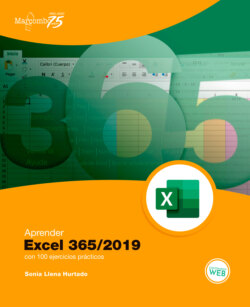Читать книгу Aprender Excel 365/2019 con 100 ejercicios prácticos - Sonia Llena Hurtado - Страница 14
006 Guardar libros en otras versiones y formatos
ОглавлениеUN LIBRO CREADO CON EXCEL 365 O 2019 puede ser almacenado en el formato de las versiones anteriores del programa. Del mismo modo, cuando se abre en la última versión de programa un libro con la extensión propia de Excel 97-2003, se activa la función Convertir, con la que es posible convertirlo al formato .xlsx. Además, Excel permite almacenar o exportar sus libros a otros formatos.
1. En este ejercicio veremos cómo almacenar un libro de Excel 365 en el formato de versiones anteriores del programa y cómo convertirlo después, de nuevo, al formato .xlsx. Empezamos con un libro de Excel abierto en la aplicación. Pulse en la pestaña Archivo y elija la opción Guardar como [1].
2. En la vista Guardar como, haga doble clic sobre la ubicación Este PC [2] y, en el cuadro de diálogo Guardar como, elija la carpeta Documentos. Si lo prefiere, almacene el libro en otra ubicación distinta.
3. Seguidamente, vamos a elegir el formato de archivo que nos va a permitir, a nosotros y a otros usuarios, abrir el documento aun sin contar con la última versión del programa. Para ello, despliegue el campo Tipo, que muestra por defecto la opción Libro de Excel, y elija la opción Libro de Excel 97-2003 [3].
4. Tenga en cuenta que al guardar el documento con este formato tendrá dos archivos con el mismo nombre, uno con extensión .xls y otro con extensión .xlsx. En el campo Nombre de archivo, mantenga el nombre del libro original y pulse el botón Guardar.
5. Observe ahora la Barra de título: hemos creado un nuevo libro con la extensión propia de los libros de Excel 97-2003 [4]. Al trabajar con libros de este tipo, la opción Convertir de la categoría Información del menú Archivo nos permite cambiar nuevamente este documento y convertirlo al formato de Excel 365. Sin embargo, el programa cuenta con el modo de compatibilidad, gracias al cual es posible visualizar sin problemas y con todas las garantías los libros generados en versiones anteriores de la aplicación. Cierre este nuevo documento desde el comando Cerrar de la vista Archivo (tenga en cuenta que el botón de aspa del programa, de color rojo, cierra precisamente la ventana actual, es decir, el programa completo, no solo el documento abierto) y vuelva a abrirlo [5].
6. Observe cómo en la Barra de título se muestra, junto al nombre del libro, el término [Modo de compatibilidad] [6]. ¿Cómo convertimos este archivo de nuevo al formato más reciente? Muy sencillo. Abra el menú Archivo y pulse sobre el comando Convertir, el primero en la ventana Información [7].
7. Como ve, esta opción abre de nuevo el cuadro Guardar como, donde ya se muestra seleccionada la extensión adecuada en el campo Tipo. Puesto que ya disponemos de este libro con ese formato, puede cancelar el cuadro.
8. Los formatos PDF y XPS facilitan la publicación electrónica de libros de Excel con el aspecto que tendrán al imprimirlos. Para guardar libros de Excel en esos formatos basta con seleccionar la opción adecuada en el campo Tipo del cuadro Guardar como en un proceso idéntico al que hemos indicado en pasos anteriores. Sin embargo, existe otra opción para llevar a cabo esta acción, que es utilizar el comando Exportar en lugar del comando Guardar como. Abra el libro que creamos a partir de una plantilla en un ejercicio anterior, pulse sobre la pestaña Archivo y, en la vista Backstage, elija el comando Exportar [8].
9. La ventana se actualiza mostrando ahora precisamente la opción que nos interesa. Haga clic sobre el comando Crear documento PDF/XPS [9].
10. En el cuadro de diálogo Publicar como PDF o XPS deberá elegir la ubicación de destino del nuevo archivo y asignar, si así lo desea, un nuevo nombre. Pulse el botón Publicar y, siempre que haya mantenido seleccionada la opción Abrir archivo tras publicación, el documento se abrirá en el programa lector de PDF predeterminado en su equipo. Seguramente ya sabrá que el formato XPS (XML Paper Specification) es la alternativa de Microsoft al formato PDF; usa la tecnología XML y facilita también el intercambio de documentos. Puede elegir esta opción en el campo Tipo del cuadro de publicación, si así lo prefiere.